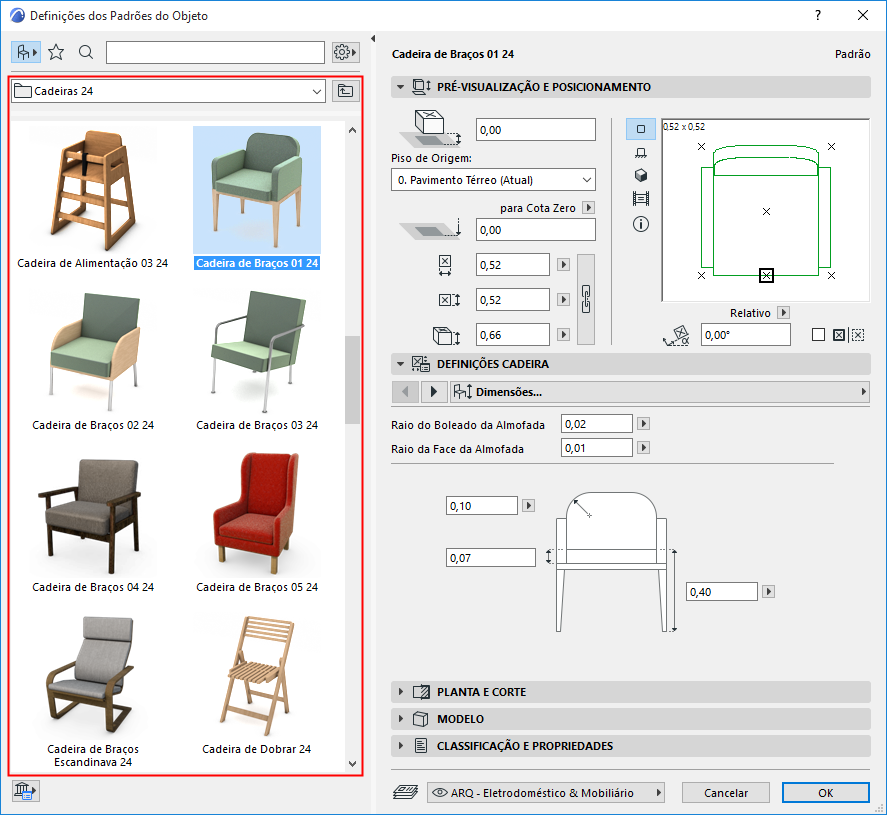
Definições de Elementos Itens da Biblioteca
As seguintes ferramentas do ARCHICAD são usadas para colocar elementos do Item da Biblioteca:
•Objeto
•Luminária
•Porta
•Janela
•Claraboia
•Janela de Canto
•Fim de Parede
•Ferramentas MEP
Para especificações sobre as definições de itens da biblioteca, veja as seguintes seções:
Definições da Ferramenta Objeto
Definições da Ferramenta Porta/Janela
Definições da Ferramenta Claraboia
Para todos os tipos de elementos de Item da Biblioteca, a seção Navegador do lado esquerdo da caixa Diálogo Definições contêm funções idênticas. Estas funcionalidades são descritas a seguir.
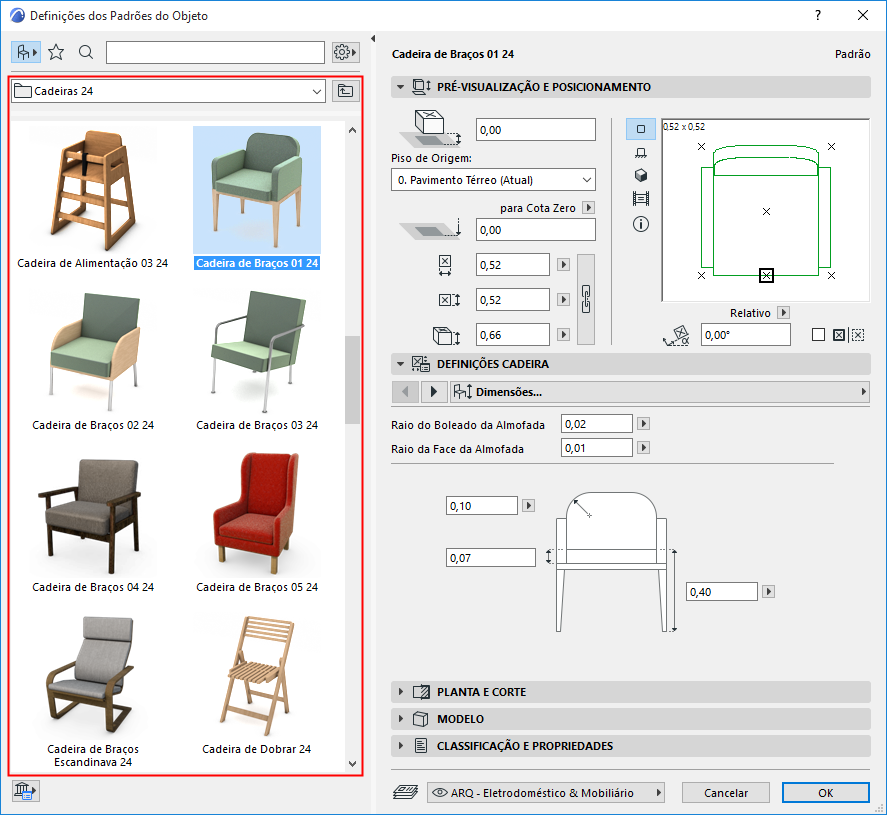
Personalizar os Painéis da Caixa de Diálogo
Vista Biblioteca/Vistas Favoritas
Exibe Preferido (Lista vs. Ícones)
Visualizar e Aplicar Definições
Procurar por Itens da Biblioteca/Favoritos/Componentes BIM
Definições na Visualização da Biblioteca
Definições na Visualização de Favoritos
Procurar Pastas e Sub-Pastas (Visualizar Biblioteca)
Personalizar os Painéis da Caixa de Diálogo
•Clique duas vezes a barra de divisão vertical, ou clique na seta preta, para abrir/fechar o navegador
•Arraste ou clique duas vezes no divisor para redimensionar ou fechar a área da árvore de pasta
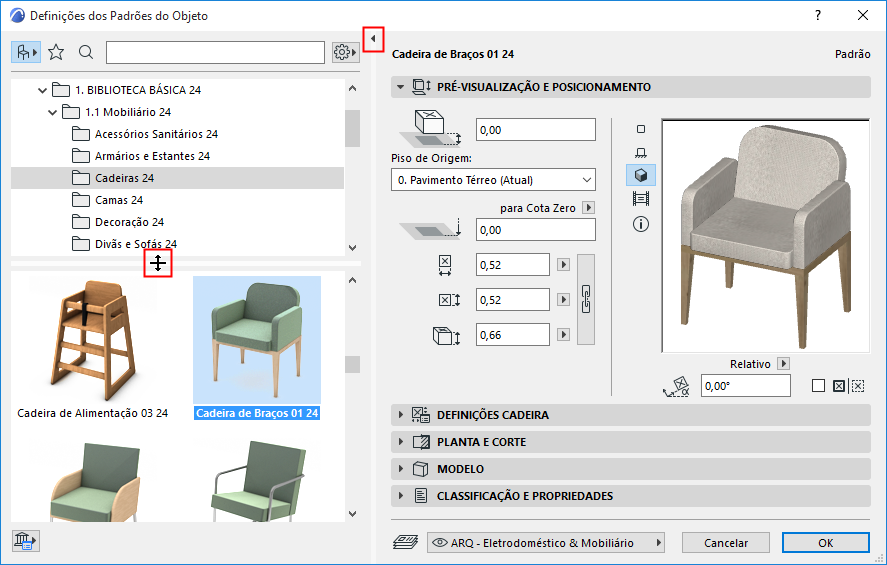
•A partir das Definições de pop-up do navegador, use Vista em Árvore Acima ou Vista em Árvore na Esquerda para alterar essas preferências
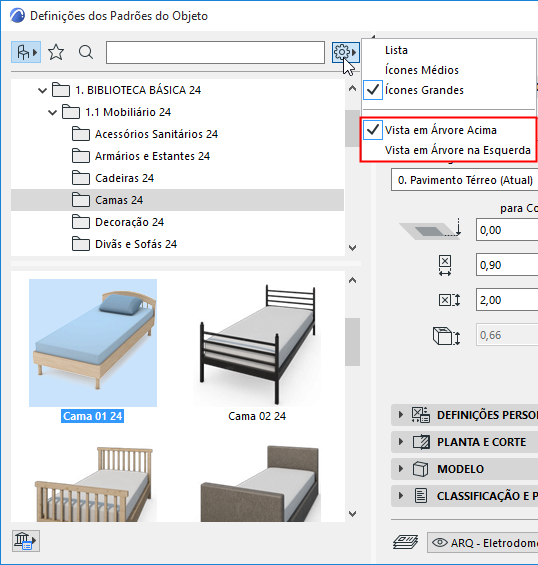
Se a vista em árvore for visível, o selecionador de pastas será automaticamente invisível.
Para usar o seletor da pasta, esconda a vista em árvore:
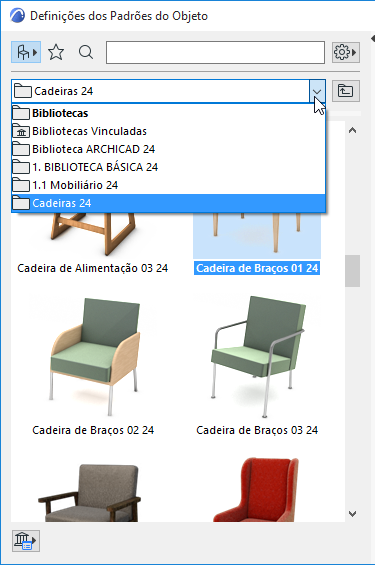
O seletor de pasta será mostrado; A exibição em árvore será escondida
Vista Biblioteca/Vistas Favoritas
A área do navegador tem duas vistas:

•Vista Biblioteca (ícone cadeira). Exibe Itens da Biblioteca em uma estrutura hierárquica. (Ver Definições na Visualização da Biblioteca, abaixo.)
•Vista Favorito (ícone estrela). Exibe apenas os Favoritos para esta ferramenta. (Ver Definições na Visualização de Favoritos, abaixo.)
Exibe Preferido (Lista vs. Ícones)
No menu pop-up, escolha como exibir os Itens da Biblioteca: Vista em Lista, Ícones Médios ou Ícones Grandes.
Estenda e Solte a Paleta horizontalmente para também acessar essas opções como botões.
Nota: Na Lista em vista, você pode classificar o conteúdo em ordem alfabética pelo nome, clicando no cabeçalho Nome.
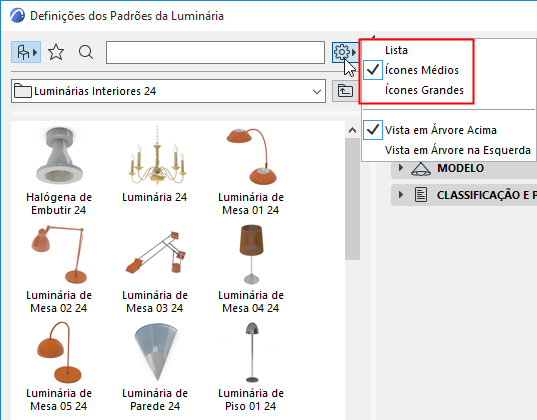
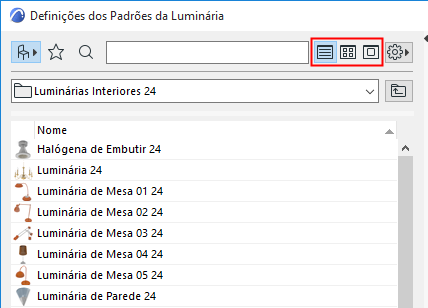
Visualizar e Aplicar Definições
Clique em qualquer item da biblioteca na área do navegador para ver as definições no lado direito da caixa de diálogo
O nome da biblioteca cujas definições você vê é mostrado em negrito.
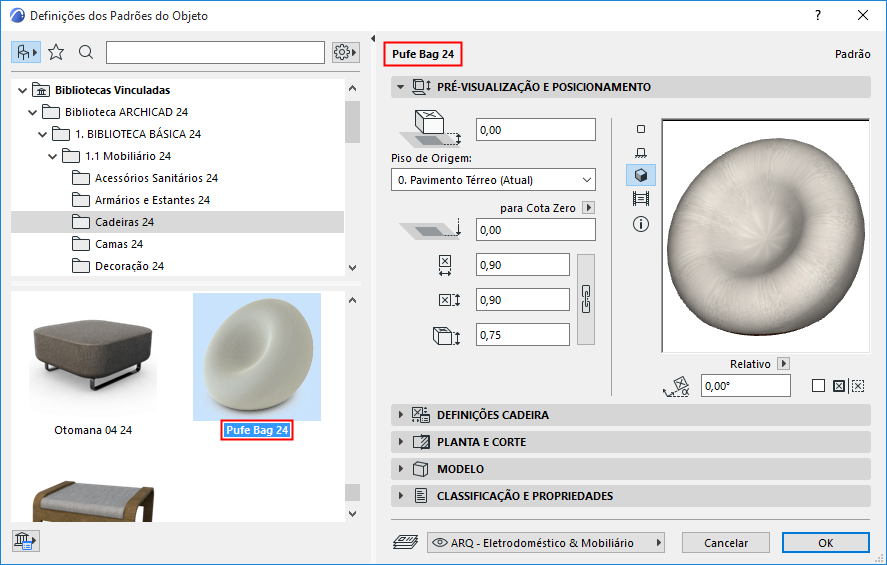
Redefinir para Padrão Definições
Se você personalizar as Definições GDL de qualquer Item da Biblioteca, você poderá redefinir para o padrão usando o comando Redefinir na Caixa de Informações:
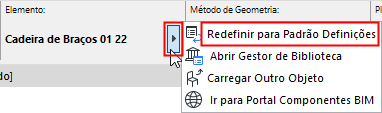
Procurar por Itens da Biblioteca/Favoritos/Componentes BIM
Ver Procurar Itens da Biblioteca.
Ver Procurar Favoritos.
Definições na Visualização da Biblioteca
A Visualização da Biblioteca exibe Itens da Biblioteca em uma estrutura hierárquica.
Clique e segure para alternar entre Visualizar Pasta (o padrão) e Visualizar Subtipo:


Para mais informações sobre subtipos, ver Sobre Subtipos de Objetos GDL.
Passe o cursor sobre um item da biblioteca para ver o seu nome e localização na biblioteca.
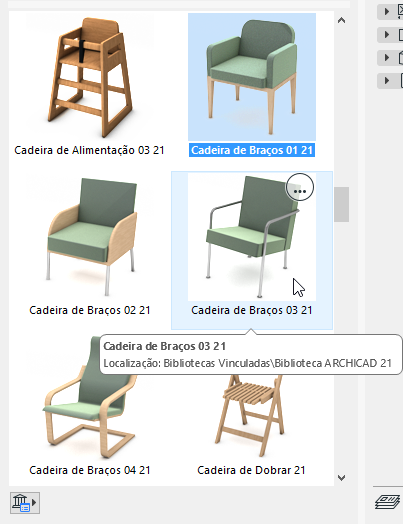
O item da biblioteca em uma biblioteca carregada tem os seguintes comandos do menu de contexto:

–Clique em Procurar por Nome para iniciar uma busca usando o nome do Item da Biblioteca
–Use Compartilhar Objeto para compartilhar o objeto nos Componentes BIM
Ver Compartilhar Objeto nos Componentes BIM.
–Use Mostra no Gestor da Biblioteca para ver este item da biblioteca no contexto da sua hierarquia da biblioteca no Gestor da Biblioteca
Ver também Gestor da Biblioteca.
Use os ícones na parte inferior esquerda para acessar os seguintes comandos:
![]()
•Abrir Gestor de Bibliotecas
•Carregar Outro Objeto
•Vá ao Portal de Componentes BIM
•Compartilhar Objeto GDL (Se um item da biblioteca for selecionado)
Nota: Alguns desses comandos também estão disponíveis no pop-up na Caixa de Informações do Item da Biblioteca.
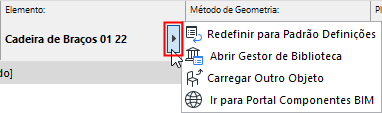
Definições na Visualização de Favoritos
Na visualização de Favoritos das Definições de item da Biblioteca, apenas os seus favoritos para esta ferramenta são mostrados.
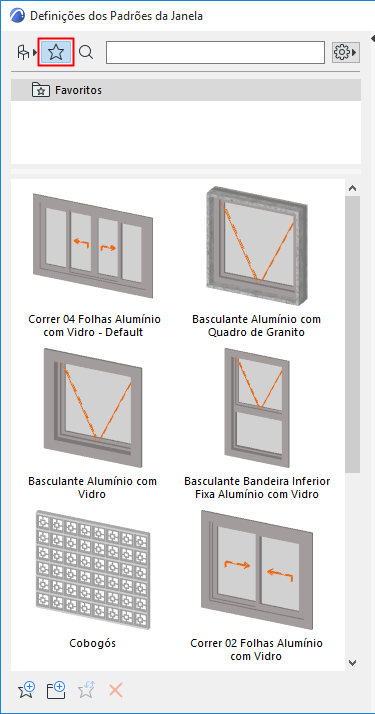
Para mais informações, ver Favoritos.
•Use o pop-up Definições Adicionais para alternar entre Previsualização de Favorito 2D e 3D
Nota: Para alternar entre a visualização 3D e 2D de qualquer Favorito, passe o cursor sobre a visualização e clique em Shift.

•Passe o cursor sobre um favorito para ver alguns detalhes do mesmo
•Clique em um Favorito para visualizar/editar suas definições nos painéis da direita.
•Comandos Menu de Contexto disponível:
–Redefinir Favorito: Clique para redefinir este Favorito com base nas definições atualmente ativas (aquelas no lado direito da caixa de diálogo definições de Objetos)
–Renomear o Favorito
–Apagar Favorito: Um aviso será exibido para confirmar a exclusão.
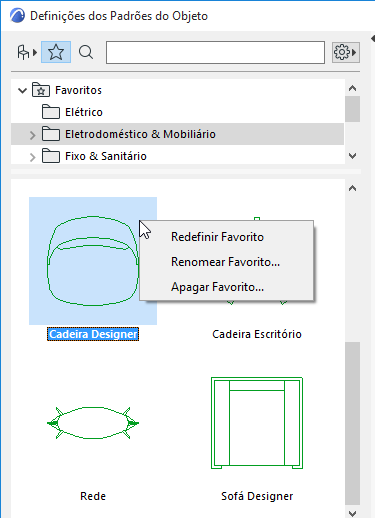
Use o comando Novo Favorito na parte inferior das Definições de Item da Biblioteca (Visualização de Favoritos) para armazenar um Novo Favorito, usando o padrão atual Definições de item da Biblioteca:

Opcionalmente, crie uma Pasta para o Novo Favorito.
Para mais funções sobre a gestão de Favoritos, use a Paleta Favoritos.
Ver Paleta de Favoritos e Editar Definições de Um ou Mais Favoritos.